Git多人协作
当你从远程仓库克隆时,实际上Git自动把本地的master分支和远程的master分支对应起来了,并且,远程仓库的默认名称是origin。
要查看远程库的信息,用git remote:
$ git remote origin
或者,用git remote -v显示更详细的信息:
$ git remote -v origin git@github.com:michaelliao/learngit.git (fetch) origin git@github.com:michaelliao/learngit.git (push)
上面显示了可以抓取和推送的origin的地址。如果没有推送权限,就看不到push的地址。
⒈ 推送分支
推送分支,就是把该分支上的所有本地提交推送到远程库。推送时,要指定本地分支,这样,Git就会把该分支推送到远程库对应的远程分支上:
$ git push origin master
如果要推送其他分支,比如dev,就改成:
$ git push origin dev
但是,并不是一定要把本地分支往远程推送,那么,哪些分支需要推送,哪些不需要呢?
① master分支是主分支,因此要时刻与远程同步;
② dev分支是开发分支,团队所有成员都需要在上面工作,所以也需要与远程同步;
③ bug分支只用于在本地修复bug,就没必要推到远程了,除非老板要看看你每周到底修复了几个bug;
④ feature分支是否推到远程,取决于你是否和你的小伙伴合作在上面开发。
总之,就是在Git中,分支完全可以在本地自己藏着玩,是否推送,视你的心情而定!
⒉ 抓取分支
多人协作时,大家都会往master和dev分支上推送各自的修改。
现在,模拟一个你的小伙伴,可以在另一台电脑(注意要把SSH Key添加到GitHub)或者同一台电脑的另一个目录下克隆:
$ git clone git@github.com:michaelliao/learngit.git Cloning into 'learngit'... remote: Counting objects: 40, done. remote: Compressing objects: 100% (21/21), done. remote: Total 40 (delta 14), reused 40 (delta 14), pack-reused 0 Receiving objects: 100% (40/40), done. Resolving deltas: 100% (14/14), done.
当你的小伙伴从远程库clone时,默认情况下,你的小伙伴只能看到本地的master分支。不信可以用git branch命令看看:
$ git branch * master
现在,你的小伙伴要在dev分支上开发,就必须创建远程origin的dev分支到本地,于是他用这个命令创建本地dev分支:
$ git checkout -b dev origin/dev
现在,他就可以在dev上继续修改,然后,时不时地把dev分支push到远程:
$ git add env.txt $ git commit -m "add env" [dev 7a5e5dd] add env 1 file changed, 1 insertion(+) create mode 100644 env.txt $ git push origin dev Counting objects: 3, done. Delta compression using up to 4 threads. Compressing objects: 100% (2/2), done. Writing objects: 100% (3/3), 308 bytes | 308.00 KiB/s, done. Total 3 (delta 0), reused 0 (delta 0) To github.com:michaelliao/learngit.git f52c633..7a5e5dd dev -> dev
你的小伙伴已经向origin/dev分支推送了他的提交,而碰巧你也对同样的文件作了修改,并试图推送:
$ cat env.txt env $ git add env.txt $ git commit -m "add new env" [dev 7bd91f1] add new env 1 file changed, 1 insertion(+) create mode 100644 env.txt $ git push origin dev To github.com:michaelliao/learngit.git ! [rejected] dev -> dev (non-fast-forward) error: failed to push some refs to 'git@github.com:michaelliao/learngit.git' hint: Updates were rejected because the tip of your current branch is behind hint: its remote counterpart. Integrate the remote changes (e.g. hint: 'git pull ...') before pushing again. hint: See the 'Note about fast-forwards' in 'git push --help' for details.
推送失败,因为你的小伙伴的最新提交和你试图推送的提交有冲突,解决办法也很简单,Git已经提示我们,先用git pull把最新的提交从origin/dev抓下来,然后,在本地合并,解决冲突,再推送:
$ git pull There is no tracking information for the current branch. Please specify which branch you want to merge with. See git-pull(1) for details. git pull <remote> <branch> If you wish to set tracking information for this branch you can do so with: git branch --set-upstream-to=origin/<branch> dev
git pull也失败了,原因是没有指定本地dev分支与远程origin/dev分支的链接,根据提示,设置dev和origin/dev的链接:
$ git branch --set-upstream-to=origin/dev dev Branch 'dev' set up to track remote branch 'dev' from 'origin'.
再pull:
$ git pull Auto-merging env.txt CONFLICT (add/add): Merge conflict in env.txt Automatic merge failed; fix conflicts and then commit the result.
这回git pull成功,但是合并有冲突,需要手动解决,解决的方法和分支管理中的解决冲突完全一样。解决后,提交,再push:
$ git commit -m "fix env conflict" [dev 57c53ab] fix env conflict $ git push origin dev Counting objects: 6, done. Delta compression using up to 4 threads. Compressing objects: 100% (4/4), done. Writing objects: 100% (6/6), 621 bytes | 621.00 KiB/s, done. Total 6 (delta 0), reused 0 (delta 0) To github.com:michaelliao/learngit.git 7a5e5dd..57c53ab dev -> dev
因此,多人协作的工作模式通常是这样:
① 首先,可以试图用git push origin 推送自己的修改;
② 如果推送失败,则因为远程分支比你的本地更新,需要先用git pull试图合并;
③ 如果合并有冲突,则解决冲突,并在本地提交;
④ 没有冲突或者解决掉冲突后,再用git push origin 推送就能成功!
如果git pull提示no tracking information,则说明本地分支和远程分支的链接关系没有创建,用命令git branch --set-upstream-to origin/。
这就是多人协作的工作模式,一旦熟悉了,就非常简单。
小结
① 查看远程库信息,使用git remote -v;
② 本地新建的分支如果不推送到远程,对其他人就是不可见的;
③ 从本地推送分支,使用git push origin branch-name,如果推送失败,先用git pull抓取远程的新提交;
④ 在本地创建和远程分支对应的分支,使用git checkout -b branch-name origin/branch-name,本地和远程分支的名称最好一致;
⑤ 建立本地分支和远程分支的关联,使用git branch --set-upstream branch-name origin/branch-name;
⑥ 从远程抓取分支,使用git pull,如果有冲突,要先处理冲突。
原文链接: https://www.yukx.com/github/article/details/2008.html 优科学习网Git多人协作
-
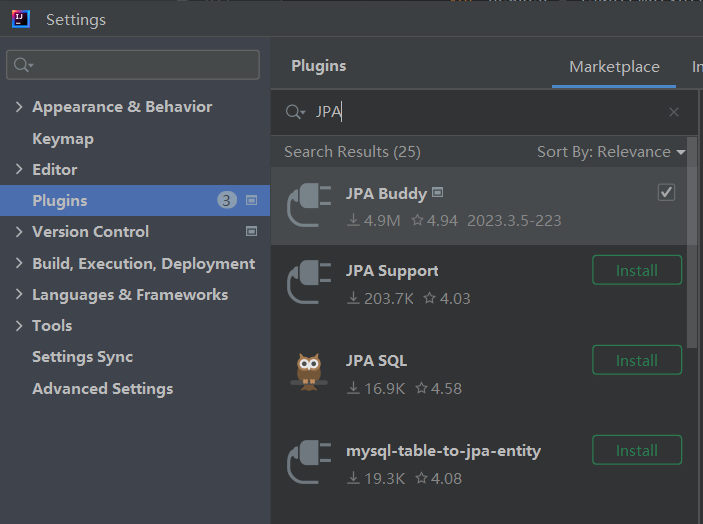 在IntelliJIDEA中,要根据数据库表直接生成对应的DataObject(DO)类,可以利用其内置的 DatabaseTools 功能,特别是其中的 JPABuddy插件 或者 ReverseEngineering(逆向工程) 功能。这里提供两种方法供您参考:方法一:使用JPABuddy插件J
在IntelliJIDEA中,要根据数据库表直接生成对应的DataObject(DO)类,可以利用其内置的 DatabaseTools 功能,特别是其中的 JPABuddy插件 或者 ReverseEngineering(逆向工程) 功能。这里提供两种方法供您参考:方法一:使用JPABuddy插件J -
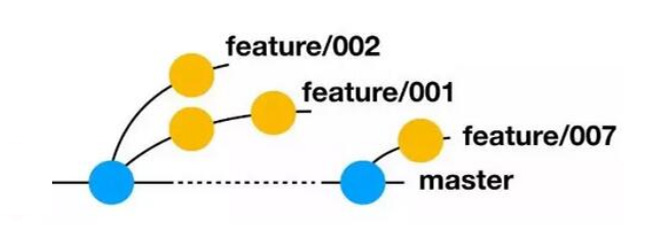 说到分支管理模型,令人最为熟悉的莫过于TrunkBased和GitFlow。TrunkBased模型是持续集成思想所崇尚的工作方式,它由单个master分支和许多release分支组成,每个release分支在特定版本的提交点上从master分支创建出来,用来进行上线部署和Hotfix。在Trunk
说到分支管理模型,令人最为熟悉的莫过于TrunkBased和GitFlow。TrunkBased模型是持续集成思想所崇尚的工作方式,它由单个master分支和许多release分支组成,每个release分支在特定版本的提交点上从master分支创建出来,用来进行上线部署和Hotfix。在Trunk -
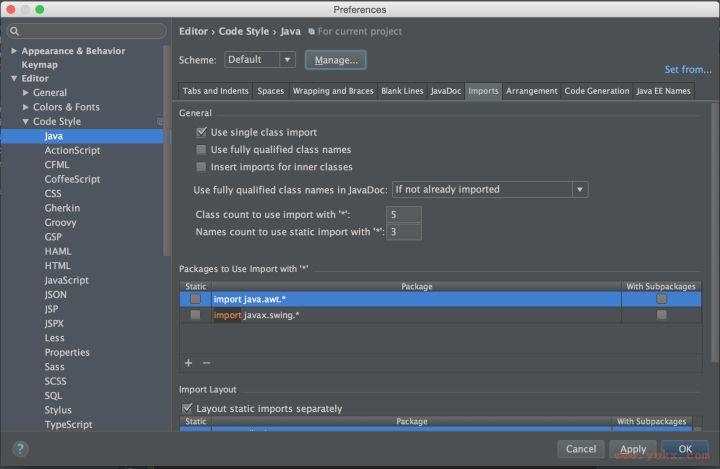 在IntelliJIDEA(简称IDEA)中,如果你想避免导入星号(*)的方式引入包中的所有类,可以在设置中调整IDE的行为,使其遵循更严格的代码风格规范。虽然Java允许使用import*形式的静态导入(例如importstaticjava.util.Arrays.*;),但通常建议尽量明确导入所
在IntelliJIDEA(简称IDEA)中,如果你想避免导入星号(*)的方式引入包中的所有类,可以在设置中调整IDE的行为,使其遵循更严格的代码风格规范。虽然Java允许使用import*形式的静态导入(例如importstaticjava.util.Arrays.*;),但通常建议尽量明确导入所 -
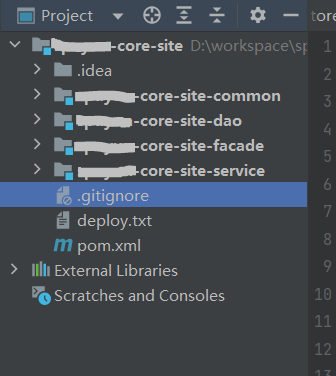 随着软件开发项目越来越庞大,代码管理的难度也越来越大,特别是在团队协作中。Git作为目前最流行的代码版本控制工具之一,可以帮助我们高效地管理代码版本,并且很容易集成到团队的工作流中。在Git中,我们经常会遇到需要将新增的文件夹排除在Git的库之外的情况。这些文件夹可能是临时生成的文件夹、缓存文件夹或
随着软件开发项目越来越庞大,代码管理的难度也越来越大,特别是在团队协作中。Git作为目前最流行的代码版本控制工具之一,可以帮助我们高效地管理代码版本,并且很容易集成到团队的工作流中。在Git中,我们经常会遇到需要将新增的文件夹排除在Git的库之外的情况。这些文件夹可能是临时生成的文件夹、缓存文件夹或 -
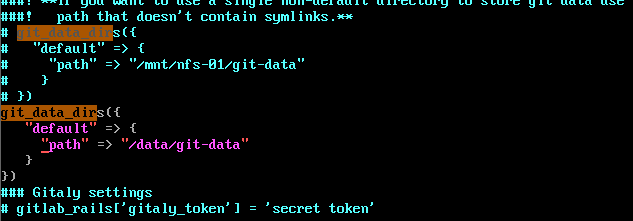 1.迁移已有的Gitlab代码仓库存储目录gitlab通过rpm包安装后,默认存储位置在/var/opt/gitlab/git-data/repositories,通常需要更改此路径到单独的一个分区来存储仓库的数据。例如,我这里把数据存放到/data/gitlab目录下,创建/data/gitlab
1.迁移已有的Gitlab代码仓库存储目录gitlab通过rpm包安装后,默认存储位置在/var/opt/gitlab/git-data/repositories,通常需要更改此路径到单独的一个分区来存储仓库的数据。例如,我这里把数据存放到/data/gitlab目录下,创建/data/gitlab -
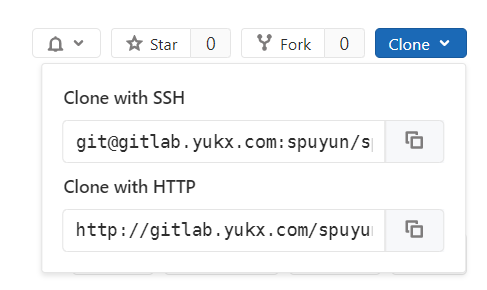 编辑辑/etc/gitlab/gitlab.rb修改如下:external_url "http://gitlab.example.com"例如本人设置的如下:external_url 'http://gitlab.yukx.com'设置完成之后:重置配置sudo gitlab-ctl reconfi
编辑辑/etc/gitlab/gitlab.rb修改如下:external_url "http://gitlab.example.com"例如本人设置的如下:external_url 'http://gitlab.yukx.com'设置完成之后:重置配置sudo gitlab-ctl reconfi

